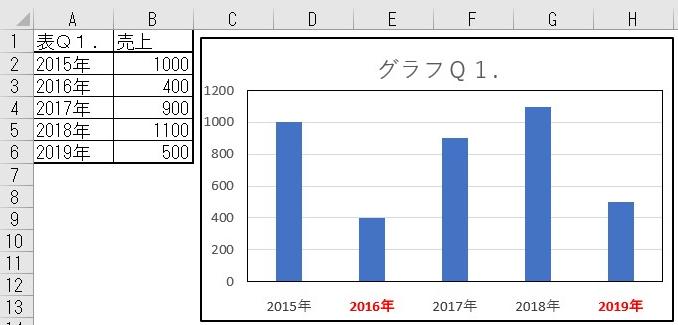1。上記の表Q1に 「項目ラベル」用として1列を追加し、以下の様に変更します。
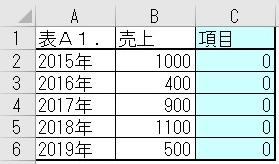
2。上表で、A1:C6 範囲をドラッグ選択し、
【挿入タブ】→【グラフ】→【縦棒/横棒グラフの挿入】→「集合縦棒」を選択します。
【挿入タブ】→【グラフ】→【縦棒/横棒グラフの挿入】→「集合縦棒」を選択します。
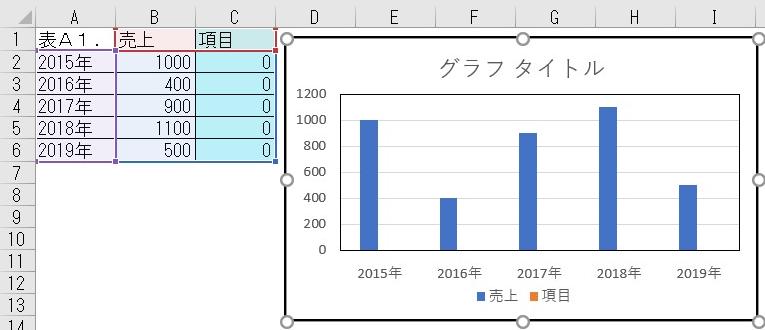
3。グラフを左クリック選択して、メニューバーの【グラフツール・デザイン】→
【グラフの種類の変更】を選択してダイアログボックスを表示させます。
【グラフの種類の変更】を選択してダイアログボックスを表示させます。
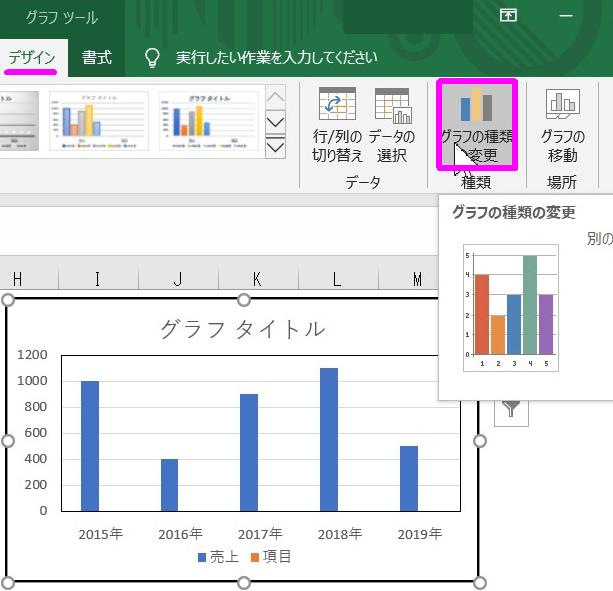
4。グラフ種類を『組み合わせ』→『集合縦棒-折れ線』を選択して、
系列名「項目」のグラフの種類を「折れ線」に変更して OK を押下します。
系列名「項目」のグラフの種類を「折れ線」に変更して OK を押下します。
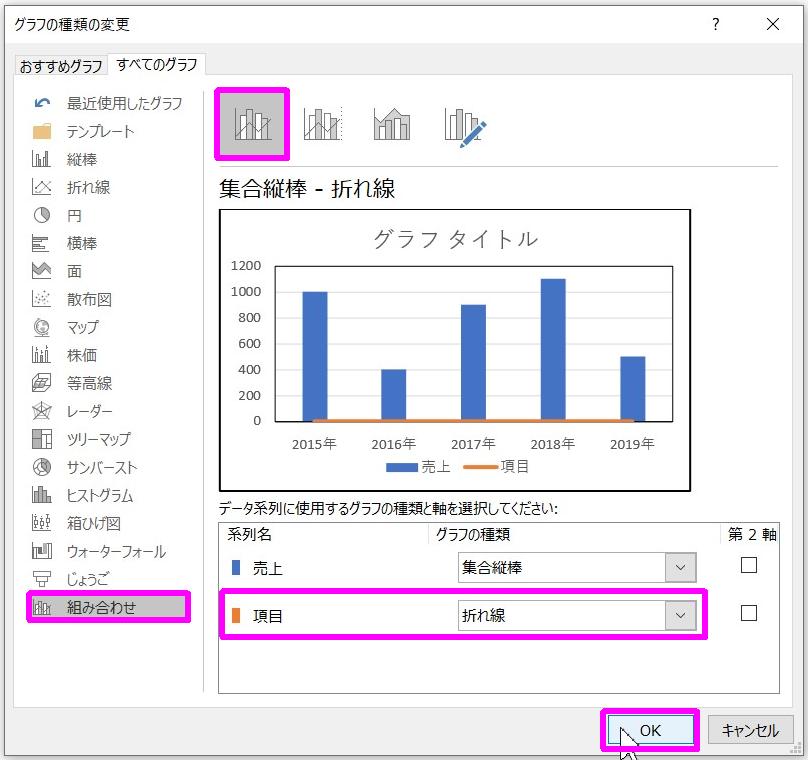
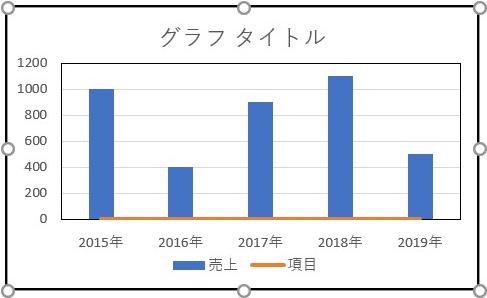
5。グラフ下側の第1横軸(第1項目軸)を右クリック選択し、
【軸の書式設定】ダイアログボックスで以下を設定します。
【軸の書式設定】ダイアログボックスで以下を設定します。
★[ラベル]→[ラベルの位置]で なし に設定
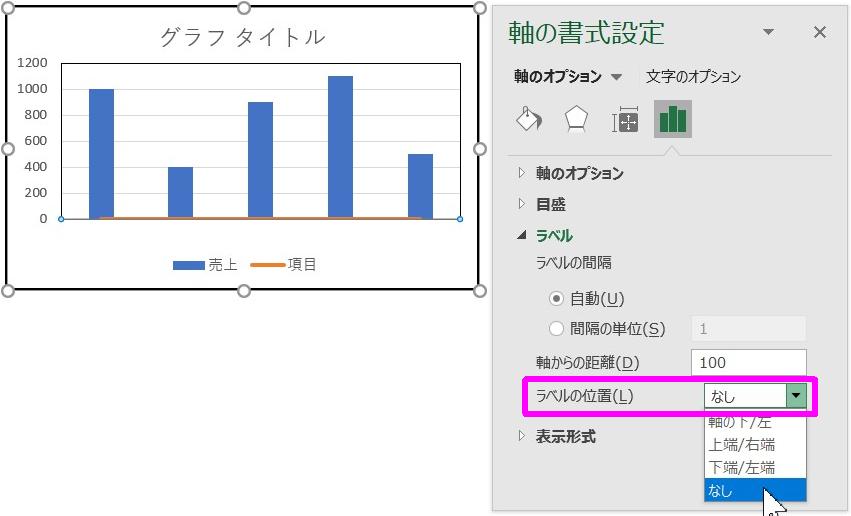
6。「項目」折れ線グラフを選択した状態で、【+】→【グラフ要素】→【データラベル】→
「下」を選択し、データラベルを表示します。
「下」を選択し、データラベルを表示します。
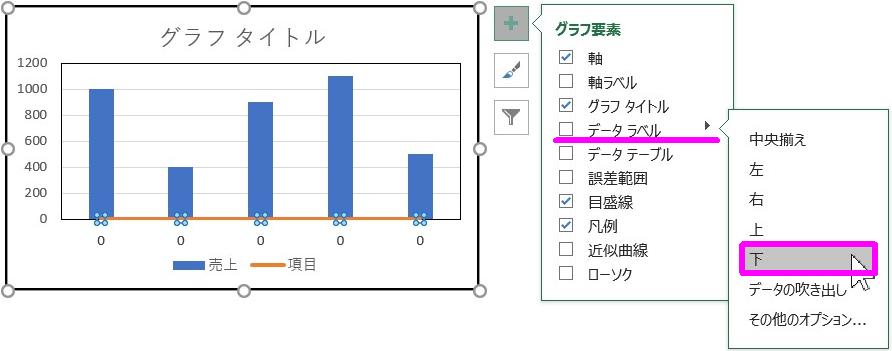
7。「項目」折れ線グラフのデータラベルを右クリック選択して、
【データラベルの書式設定】ダイアログボックスで以下を設定します。
【データラベルの書式設定】ダイアログボックスで以下を設定します。
★[ラベルオプション]で、「分類名」を☑チェックして、「値」の☑チェックを外します。
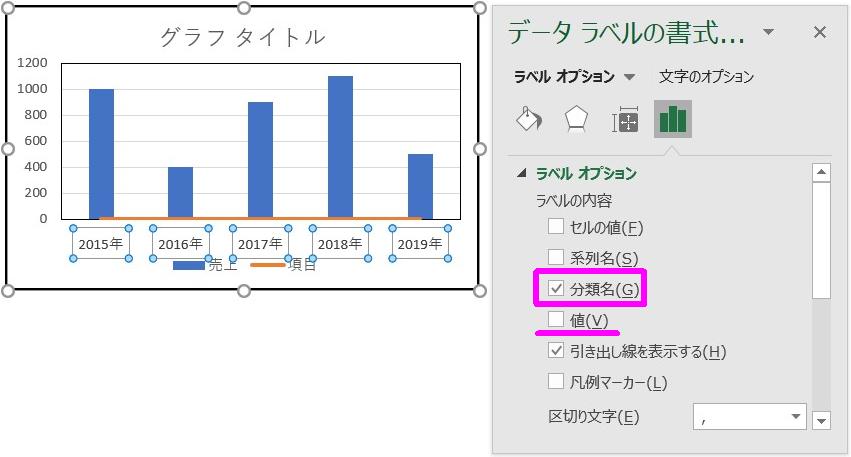
8。「項目」折れ線グラフを右クリック選択し、
【データ系列の書式設定】ダイアログボックスで以下を設定します。
【データ系列の書式設定】ダイアログボックスで以下を設定します。
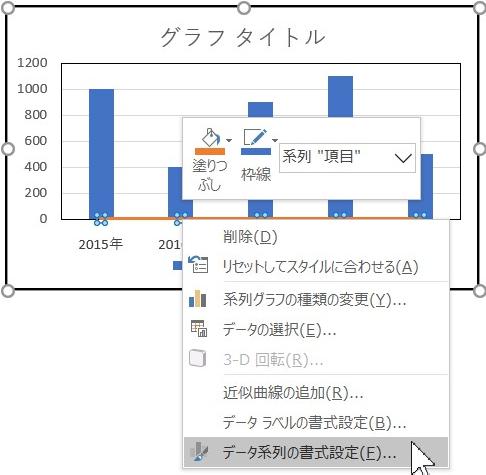
★[塗りつぶしと線]→[線]で 線なし に設定
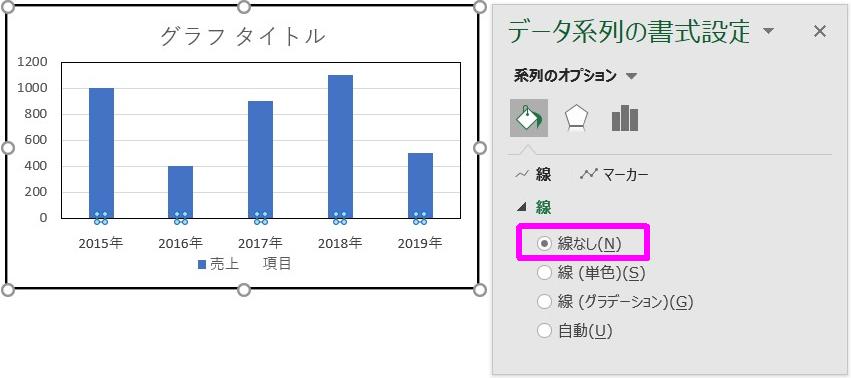
9。「項目」の凡例は不要ですので、以下手順で凡例枠内を加工します。
①凡例枠内の「項目」凡例辺りを左クリック選択し、
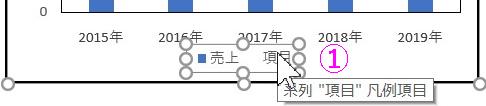
②更にもう一回左クリック選択すると「項目」凡例だけが個別選択されますので、
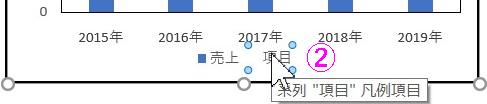
③この状態で【Delete】キーを押して「項目」凡例を削除します。

10。書式強調したい「項目」折れ線グラフのデータラベル(仮に2016年とします)の変更手順は、
①「2016年」を左クリック選択して、

②更にもう一回左クリック選択すると「2016年」データラベルだけが個別選択されますので、
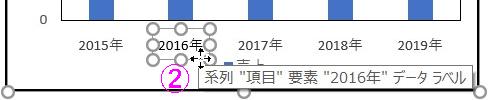
③この状態のまま、フォント,フォントサイズ,フォント色,塗りつぶし色などをお好みで変更します。
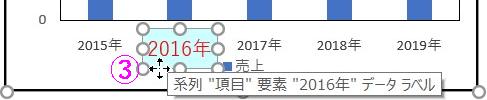
11。最後に、グラフタイトルを任意に書き換えれば完成です。
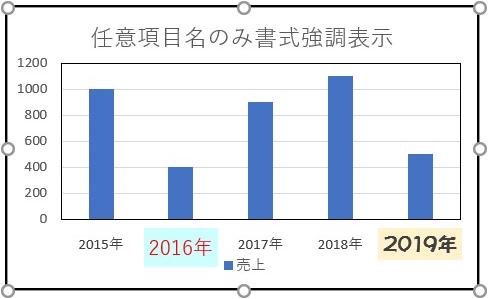
いじょ!